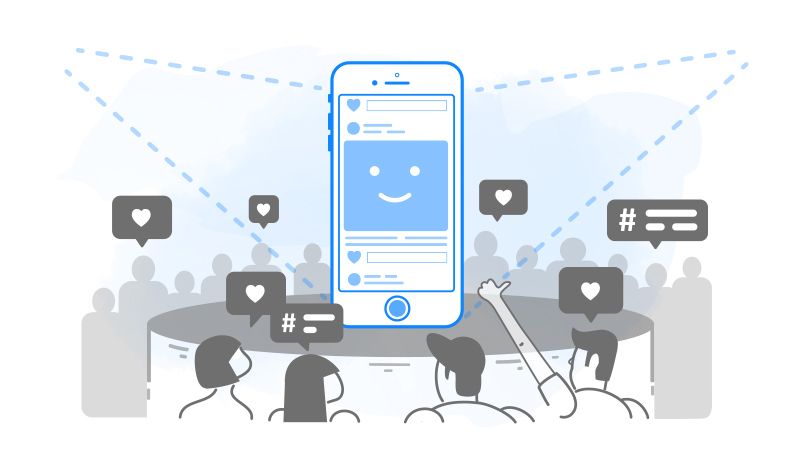Facebook 故事:Jumper 初学者完整指南
已发表: 2019-07-23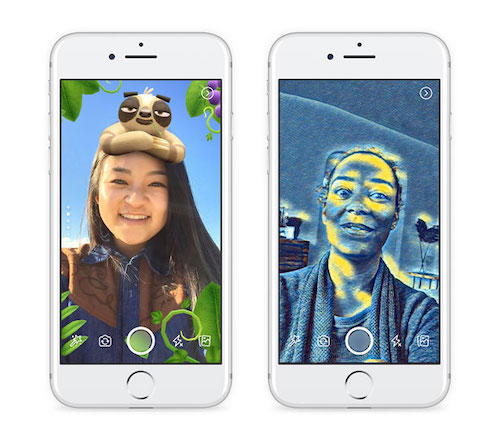
除非您一直生活在一块石头下,否则您无疑对 Facebook 很熟悉,并且可能已经为自己使用过该应用程序。
但是你听说过 Facebook 故事吗?
这是街区里最新的孩子。
我们正在分解您需要了解的有关 Facebook Stories 的所有信息,包括此功能的实际含义、使用方法以及与其他社交平台的比较。
让我们开始吧!
什么是 Facebook 故事?
Facebook Stories 是 Facebook 上的一项功能,使用户能够与其他用户分享图像、视频内容和动画。

内容在您的故事源中发布后,可以在 24 小时内查看,然后消失。 但是,该内容不会出现在您的新闻提要或帖子中。
该功能于 2017 年 3 月创建,但最初于 2016 年 9 月在 Messenger 中进行了测试。
Facebook 故事适用于所有用户。
Facebook 故事如何运作
Facebook 故事的工作方式与 Instagram 故事类似。 它们出现在您新闻提要顶部的 Facebook 应用程序中:
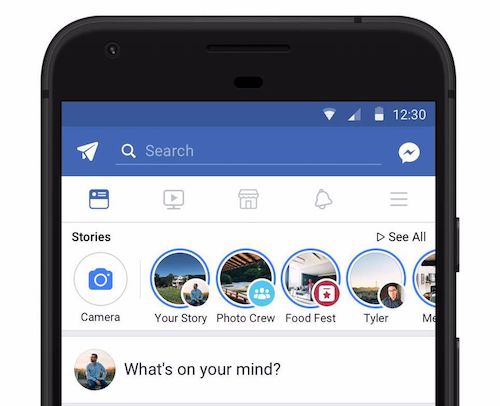
如果您在桌面上搜索 Facebook 快拍,您会在动态的右上角找到它们:
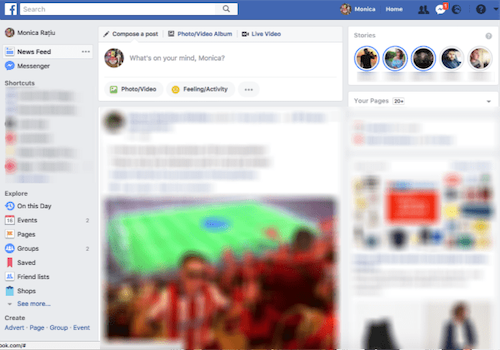
要查看故事,只需点击用户的个人资料图片,您就会看到他们的故事内容。
观看者可以通过 Messenger 发送直接消息来响应故事内容。
看不见的故事周围有一个蓝色环。 一旦您查看了用户的故事,它将显示为灰色。 故事内容以全屏显示,就像在 Instagram 上一样,可以通过点击屏幕的左侧或右侧来向前和向后跳过。
如果您不想看到某个用户的故事,您可以将其静音,这样他们就不会出现在您的故事源中。 为此,只需单击用户的故事,然后点击右上角的三个点。 点击静音(用户名)隐藏他们的故事。
如何使用 Facebook 故事
要创建 Facebook 故事,只需在 Facebook 应用程序中选择相机图标即可访问手机的相机。
录制视频或拍摄图像。 如果您想分享之前录制的素材或图像,请选择相册图标。
然后,您可以使用 Facebook Stories 过滤器或镜头之一来增强您的视频或图像:
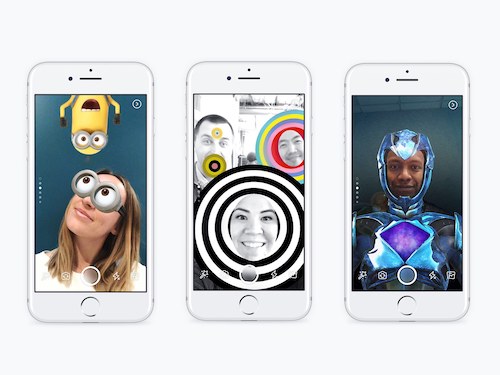
要创建 Facebook 故事,只需在 Facebook 应用程序中选择相机图标即可访问手机的相机。
录制视频或拍摄图像。 如果您想分享之前录制的素材或图像,请选择相册图标。
然后,您可以使用 Facebook Stories 过滤器或镜头之一来增强您的视频或图像:
- 公开– 您的 Facebook 朋友和关注者,以及您在 Messenger 上与之互动的任何人,都可以查看您的故事,但只有朋友才能回复消息。
- 朋友- 只有 Facebook 朋友可以看到您的故事。
- 朋友和联系——Facebook 朋友和信使联系都可以查看您的故事并与之互动。
- 自定义- 您可以选择某些人来查看您的故事。
然后点击“更改” ,您的偏好将被更新。
想要隐藏故事或阻止谁可以看到它?
添加您的内容并点击左下角的隐私。 在“谁可以看到您的故事?”下选择“朋友和联系”或“朋友”,然后选择“隐藏故事”。 然后,您可以选择要隐瞒的人。
面向企业的 Facebook 故事
Facebook 商业页面故事可以吸引您的受众、提高品牌知名度、推广您的产品并增加您的销售额。
Facebook拥有超过22 亿月活跃用户,是最大的社交网络。
Facebook Stories 现在每天拥有 5 亿用户,因此将此工具用作您的业务营销策略的一部分至关重要。
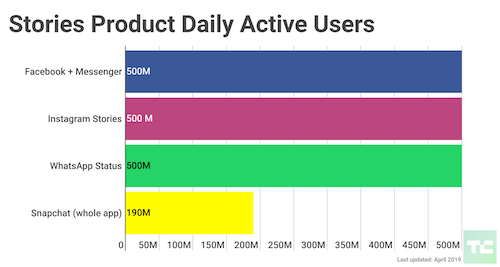
来源随着最近 Facebook 新闻提要的覆盖范围下降,使用 Stories 发布内容可能是前进的方向。
如何在 Facebook 业务页面上发布故事
从您的页面发布故事的方式与在普通用户帐户上的方式相同。 只要确保您首先有一个业务页面。
要从 Facebook 应用发帖,请触摸页面右上角的三个水平线。 这将打开您的组和页面。 从这里,您可以选择您的页面。
在您页面的主页选项卡上,通过选择“创建帖子”下的相机图标来打开相机。 如果出现,您还可以在页面上选择“创建故事”:
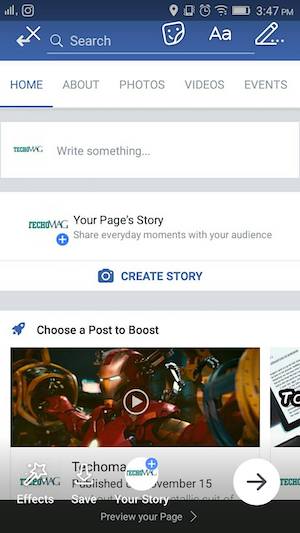
您可以在此处拍摄或选择要在 Facebook 快拍上与观众分享的视频或图像。
对图片满意后,选择底部的“您的故事”发布。
Facebook 故事视频规格
如果您要向 Facebook Stories 发布视频或广告,您需要熟悉视频规范。
您的视频需要:
- 最长 60 秒
- 4GB 最大文件大小
- 1080 x 1920 像素推荐分辨率
- 600 x 1067 像素最小分辨率
- .mp4 或 .mov 文件
Jumper Media 的内容创建服务可帮助您的公司或小型企业在当今的社交数字世界中保持相关性。
了解我们的社交媒体内容创建服务。
Facebook 故事图片尺寸
如果您将图片用于广告,请考虑以下规范:
- 30MB 最大文件大小
- 1080 x 1920 像素推荐分辨率
- 600 x 1067 像素最小分辨率
- .jpg 或 .png 文件
Facebook 到 Instagram
您还可以轻松地将 Instagram 快拍中的内容分享到 Facebook 快拍——跨平台使用相同的内容可以节省时间和金钱。

要共享内容,您需要拥有 Instagram 业务资料。 要进行此设置,请转到您的设置并选择“切换到业务资料”。

从这里您可以连接您的 Facebook 业务页面。
在您的 Instagram 业务资料中,转到您的资料页面,选择页面右上角的三行。
选择“设置”并选择“故事控制”。
在这里,您可以选择自动将您的 Instagram 快拍分享到您的 Facebook 快拍。
如果您安排 Instagram 内容并希望在 Facebook 等其他平台上使用它,此选项非常有用。
带有链接的 Facebook 故事
Facebook Stories 目前不支持链接。 但是,这些目前正在测试中。
从 Instagram 为特定 Facebook 页面共享的故事具有向上滑动功能,但这仅适用于拥有超过 10,000 名关注者的 Instagram 帐户。
提及目前也在测试中,并且可以使用Facebook Stories反应。
表情符号反应为用户提供了一种简单的方式来响应 Facebook 故事。 观看者可以从故事下方的底部栏中选择他们的表情符号反应,用户将能够看到谁做出了反应:
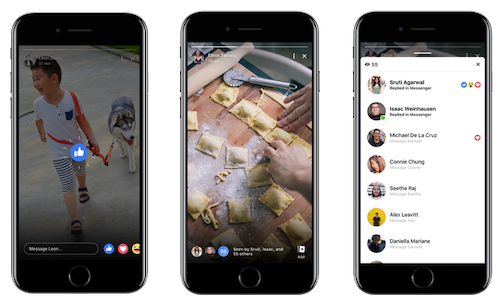
观众还可以通过发送回复并与某些朋友分享来围绕故事创建讨论:
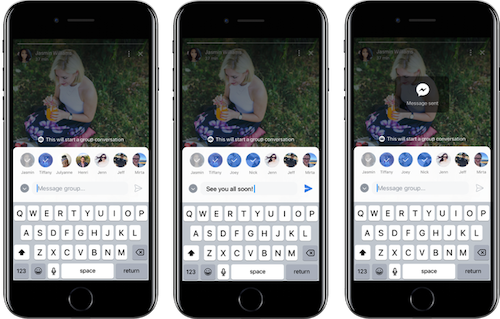
Facebook 故事洞察
要查看您的故事的分析,您需要打开它们。
您必须以页面管理员身份登录,然后单击页面顶部的“见解” 。
单击左栏中的故事,然后选择“打开”。
启用这些功能后,您将能够查看有关您的参与的更多信息。
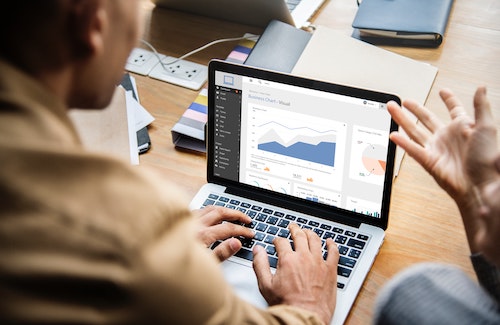
您将能够看到的信息包括:
- 打开独特故事,打开故事的人数
- 向前滑动到下一个帐户
- 向前和向后轻按到下一个或上一个故事
- 退出以返回新闻源
- 页面访问
- 股数
- 回复数
- 贴纸互动
- 向上滑动次数
- 完全参与
Facebook 赞助的故事
使用 Facebook 快拍进行受众互动或投放广告非常适合您的业务。
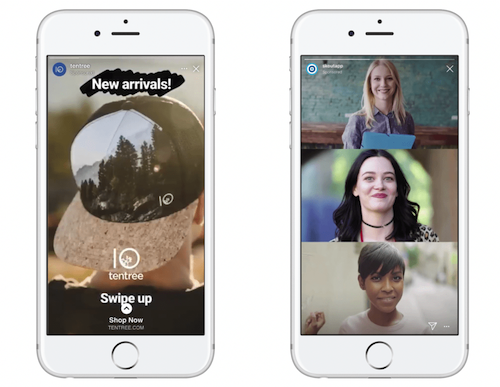
当故事出现在用户提要的顶部时,它们会引起注意。 视频内容的身临其境的性质也使它们对您的观众有吸引力。
由于您可以清楚地看到您的 Facebook 分析,因此该平台非常适合使用广告。
Facebook 赞助的故事被放置在故事提要中,并且由于成本较低且可能提高三倍的参与度而具有吸引力。
使用规范创建 Facebook 故事,您的广告可以具有以下目标之一:
- 品牌意识
- 转换
- 抵达
- 交通
- 领先一代
- 视频观看次数
- 应用安装
您可以设置预算、目标受众和时间表:
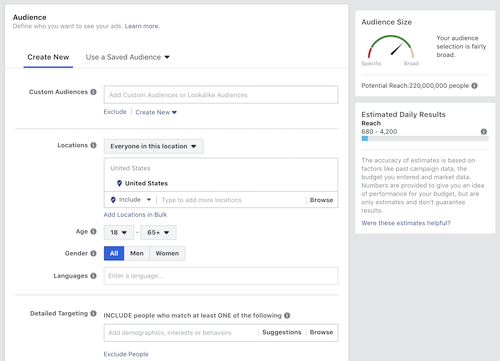
Facebook 目前不允许您仅在 Facebook 快拍上投放广告,因此您还需要在您的新闻提要或 Instagram 快拍上投放广告。
最佳实践
在您的 Facebook Stories 广告上使用明确的号召性用语——Facebook 建议文字不要超过 20% ,因此鼓励用户使用直接的语言采取行动。
请记住使用垂直比率优化您的广告以供移动使用。
使用清晰的品牌和图像。 使用与您的业务、产品或服务相关的图片,让您的广告脱颖而出。
Facebook 故事常见问题解答
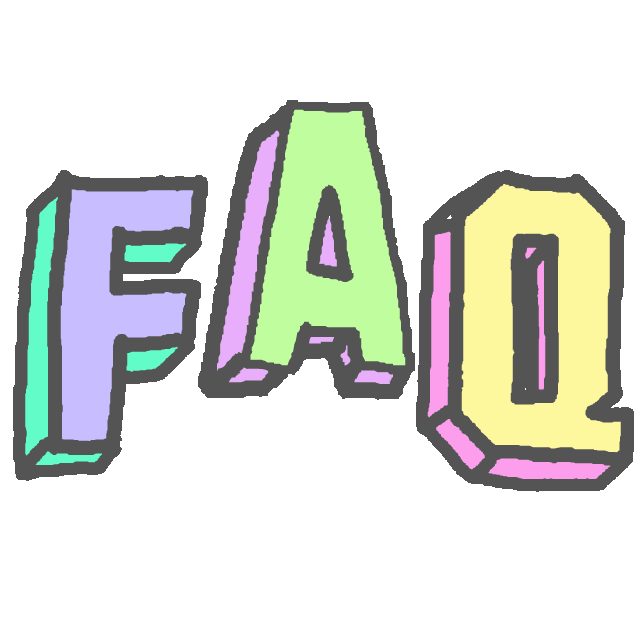
问:Facebook Stories 档案在哪里?
您的故事可以保存在您的故事档案中。 要打开您的存档,请转到您的新闻提要并单击您的姓名。 从这里,点击“存档”。
如果您在故事开始发布后 24 小时内删除任何照片,它们将不会保存在您的存档中。
问:Facebook Stories 可以关闭吗?
不,Facebook 快拍无法关闭。
问:如果 Facebook 不加载快拍或不显示快拍怎么办?
您可能需要更新浏览器并刷新您的提要以显示您的故事。
问:如果我听不到 Facebook 快拍怎么办?
如果视频故事的声音没有播放,可能是用户没有正确上传音频。
检查您的手机音量以确保您没有意外按下静音按钮。
问:如果我看不到任何 Facebook 怎么办
故事?
Facebook 快拍会在 24 小时后自动删除。 如果您在提要顶部看不到任何故事,则可能是您的朋友在过去 24 小时内没有发布任何故事。
使用 Facebook 故事并发展您的品牌
Facebook Stories 的工作方式与 Instagram Stories 类似,而且使用起来非常简单。 为什么不使用此功能来帮助您发展品牌?

让 Facebook Stories 成为您社交营销策略的一部分。
无论您是尝试创建独特的内容还是将 Instagram 快拍直接发布到 Facebook 快拍,通过视觉和视频内容与您的受众建立联系肯定会提高品牌知名度和销量。